如何利用PPT制作翻书动画
来源:网络收集 点击: 时间:2024-02-15首先启动PowerPoint2010,运行该应用程序,执行插入-形状命令,从菜单中选择矩形并绘制一个矩形,调整其大小和位置。
 2/10
2/10选择矩形按住ctrl键拖动复制得到另一个矩形,设置形状填充为白色,选择右边的矩形,点击动画菜单切换到该选项,点击添加动画,从中选择退出中的层叠。
 3/10
3/10修改层叠动画的方向为到左侧,速度选择快速,接着选择左边的矩形,点击添加效果,从中选择进入-其他效果,接着选择伸展,修改伸展的方向为自右侧,速度快速,并设置从上一项开始之后。
 4/10
4/10执行ctrl+a进行全部选择然后执行ctrl+c进行复制操作,新建一个新幻灯片,接着执行ctrl+v进行粘贴操作,在同样的位置出现两个矩形。
 5/10
5/10重复执行步骤4,一共建立四个幻灯片,复制得到同样的内容,当然也可以根据自己的实际需要这种幻灯片的个数。
 6/10
6/10选择第一个幻灯片中的右边的矩形,执行插入-文本框命令,从中选择竖列文本框,输入文字内容为“书法欣赏”,设置字体为王羲之书法字体,字号为40。
 7/10
7/10采用步骤6的方法为第一张幻灯片左侧的矩形添加文字内容,接着分别选择左右侧矩形以及相应的文本框后,执行ctrl+g组合成一个图形。
 8/10
8/10接着选择第二张幻灯片右侧的矩形,执行填充-图片或纹理-本地图片命令,选择合适的图片进行填充。
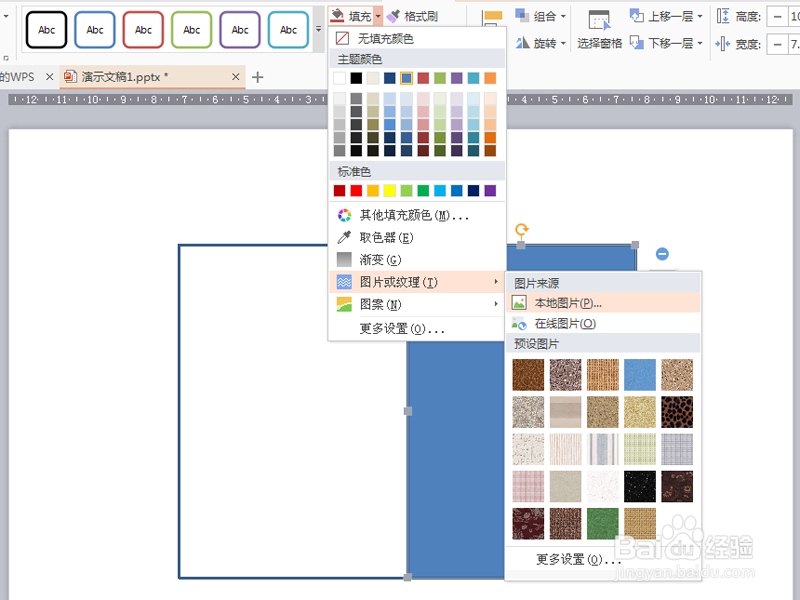 9/10
9/10采用同样的方法将左边的矩形,以及剩下的两张幻灯片分别填充相应的图片,查看效果。
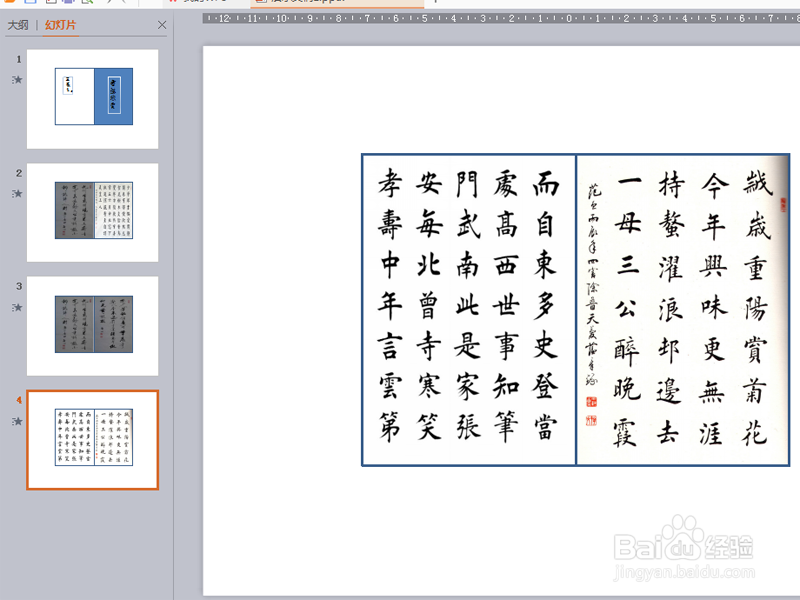 10/10
10/10这样翻书动画就制作完成了,按f5键查看效果,执行文件-另存为命令,输入名称,保存在一个合适的位置即可。
 PPTPPT2010翻书动画PPT制作动画动画效果
PPTPPT2010翻书动画PPT制作动画动画效果 版权声明:
1、本文系转载,版权归原作者所有,旨在传递信息,不代表看本站的观点和立场。
2、本站仅提供信息发布平台,不承担相关法律责任。
3、若侵犯您的版权或隐私,请联系本站管理员删除。
4、文章链接:http://www.1haoku.cn/art_46104.html
 订阅
订阅